Proyecto Superswitcher es un reemplazo más característica ful del comportamiento de conmutación ventana Alt-Tab.
SuperSwitcher es una (más característica ful) reemplazo de la ventana de Alt-Tab
el comportamiento de conmutación y Ctrl-Alt-Izquierda / Derecha / Arriba / Abajo comportamiento de conmutación del espacio de trabajo que en la actualidad es proporcionada por Metacity.
Cuando se ejecuta, use la tecla "Super" (también conocida como la tecla "Windows") para cambiar entre ventanas y áreas de trabajo. Esta clave se encuentra generalmente entre las teclas Ctrl y Alt en el teclado.
Super-Tab funciona como Alt-Tab hace (con y sin cambio), pero también:
Super-Arriba y Abajo Super-ciclo a través de todas las ventanas en el espacio de trabajo actual en un orden fijo (en contraposición a Alt-Tab o Super-Tab, cuya lista de ventanas está ordenado por más recientemente utilizado primero - lo cual es bueno si quieren ventanas usadas recientemente, pero es torpe para recorrer, por ejemplo, los tres o cuatro ventanas en el espacio de trabajo). Mantenga presionada la tecla Mayús para volver a ordenar la lista en lugar de cambiar entre ventanas.
Super-RePág y AvPág Super-maximizar y minimizar la ventana activa (o los restaura si ya se maximiza o minimiza). Super-Ctrl-RePág y Super-Ctrl-AvPág hacen esto para todas las ventanas en el espacio de trabajo actual, no sólo la activa.
Ciclos a través de las áreas de trabajo Super-Izquierda y Super-Derecha. Mantenga pulsada la tecla Mayús
traer también a través de la ventana activa en el nuevo espacio de trabajo. Mantenga pulsada la tecla Mayús y Ctrl para llevar en todas las ventanas de un espacio de trabajo a otro. A diferencia de Metacity Ctrl-Alt-Izquierda y Ctrl-Alt-derecho, esta "loops" de modo que, cuando llegue al final de la lista, el ciclo de nuevo al comienzo.
Super-F1 se traslada a espacio de trabajo número 1, Super-F2 se traslada a espacio de trabajo número 2, y así sucesivamente, hasta Super-F12. Una vez más, mantenga presionada la tecla Mayús para llevar a través de la ventana activa, y ambos Shift y Ctrl para que a través de una multitud de ventanas, al igual como se describe anteriormente.
Super-Insert crea una nueva área de trabajo vacía. Una vez más, mantenga presionada la tecla Mayús también
llevar a través de la ventana activa (si lo hay) en el nuevo espacio de trabajo.
Super-Eliminar Elimina el espacio de trabajo actual, si está vacío. Super-Shift-Delete eliminará todos los espacios de trabajo vacíos, hasta un mínimo de uno.
Super-escape se cierra la ventana activa. Super-Ctrl-Escape cerrará todas las ventanas en esta área de trabajo.
Mientras mantiene presionado el Super, escribir letras o números regulares le mostrará sólo aquellas ventanas cuyos títulos que coincida con el patrón. Al pulsar Intro (mientras que todavía mantiene presionado súper) luego recorrer los partidos, independientemente de qué espacio de trabajo que se encuentra. Por ejemplo, si usted tiene un montón de ventanas abiertas, y quiere llegar a la ventana de su navegador web que está mostrando planet.gnome.org, a continuación, mantenga presionada la tecla Súper, a continuación, escriba "p" "l" "a" "Enter" y luego suelte la tecla Súper.
Shift-Enter va en la otra dirección de Enter (es decir, hacia arriba y hacia la izquierda con
Shift, frente abajo ya la derecha sin desplazamiento). Utilice la tecla Espacio para ingresar
varios fragmentos de palabras, como "gn pla", para refinar su búsqueda.
Por último, cuando se mantiene pulsado el Super, haga clic en la imagen o el texto que representa una ventana o un espacio de trabajo para activarlo.
Construcción, Instalación, Duración:
Para construir (e instalar), el estándar
./autogen.sh --prefix = / usr
hacer
(Y opcionalmente) sudo make install
debería funcionar. Después de eso, basta con ejecutar src / superswitcher. Esto va a escuchar
indefinidamente por pulsaciones de teclas Súper, hasta que mata el proceso (por ejemplo, con
Ctrl-C).
SuperSwitcher se disfruta mejor si se inicia automáticamente el programa
cada vez que se conecte Para ello, a partir del sistema -.> Preferencias -> Sesiones, vaya a la pestaña Programas de inicio y añadir superswitcher.
Requisitos:
· GTK + versión 2.4.x
· Libwnck-dev
¿Qué hay de nuevo en esta versión:
· Plugged una pérdida de memoria. Anteriormente, no estábamos destruyendo contextos cairo.
· En primer borrador de una interfaz D-Bus.
· Nueva añadir y eliminar botones de área de trabajo.
· Respeta #define MAX_REASONABLE_WORKSPACES 36 según metacity.
· --trigger-On-caps-lock divide en --también-gatillo ... y --only-gatillo ...
Aplicaciones recientemente vistos

Cooking Dash Thrills and Spills Game 17 Jan 15

eScan Corporate for Proxy Servers 24 Sep 15

GS DataGenerator 2 Nov 15

Aostsoft XLS XLSX to PDF Converter 23 Jan 15

Lenovo ThinkPad L510 Synaptics UltraNav Driver 24 Jul 15

Convergent Design Odyssey7 Recorder Firmware 13 Feb 16

Media Manager 26 Oct 15

Raw Therapee (32-Bit) 21 Jan 15

Anarchy Online: The Notum Wars Trailer 29 Oct 15

Mellanox MNEH28-XSC rev.X2 Network Card Firmware 29 May 15
Búsqueda por categoría
- Conductores
- Disco y archivo de software
- Herramientas de desarrollo
- Juegos
- Mejoras de escritorio
- Navegadores
- Protectores de pantalla
- Software de audio
- Software de comunicación
- Software de desarrollo web
- Software de diseño gráfico
- Software de fotografía digital
- Software de Internet
- Software de la casa y familia
- Software de negocios y oficina
- Software de productividad
- Software de red
- Software de seguridad
- Software de vídeo
- Software educativo y la ciencia
- Utilidades del sistema
El software popular

Autodesk Homestyler 15 Apr 15

Lubuntu 16 Aug 18

GChemPaint 2 Jun 15

Quirky Linux 22 Jun 18

Distro Astro 17 Feb 15

Elastix 2 Oct 16

Yandex Browser 17 Feb 15
Superswitcher
Otro software de desarrollador Nigel Tao
Browser Bookmarks Menu
3 Jun 15
Minnamurra
20 Feb 15
Comentarios a la Superswitcher
Aplicaciones recientemente vistos

Cooking Dash Thrills and Spills Game 17 Jan 15

eScan Corporate for Proxy Servers 24 Sep 15

GS DataGenerator 2 Nov 15

Aostsoft XLS XLSX to PDF Converter 23 Jan 15

Lenovo ThinkPad L510 Synaptics UltraNav Driver 24 Jul 15

Convergent Design Odyssey7 Recorder Firmware 13 Feb 16

Media Manager 26 Oct 15

Raw Therapee (32-Bit) 21 Jan 15

Anarchy Online: The Notum Wars Trailer 29 Oct 15

Mellanox MNEH28-XSC rev.X2 Network Card Firmware 29 May 15
Búsqueda por categoría
- Conductores
- Disco y archivo de software
- Herramientas de desarrollo
- Juegos
- Mejoras de escritorio
- Navegadores
- Protectores de pantalla
- Software de audio
- Software de comunicación
- Software de desarrollo web
- Software de diseño gráfico
- Software de fotografía digital
- Software de Internet
- Software de la casa y familia
- Software de negocios y oficina
- Software de productividad
- Software de red
- Software de seguridad
- Software de vídeo
- Software educativo y la ciencia
- Utilidades del sistema
El software popular

Boot-Repair-Disk 20 Feb 15

Porteus Xfce 12 Jan 17

BlackArch Linux 22 Jun 18

Super Grub2 Disk 20 Jan 18

Slax 20 Feb 15

Sophos UTM 17 Feb 15

pfSense 22 Jun 18
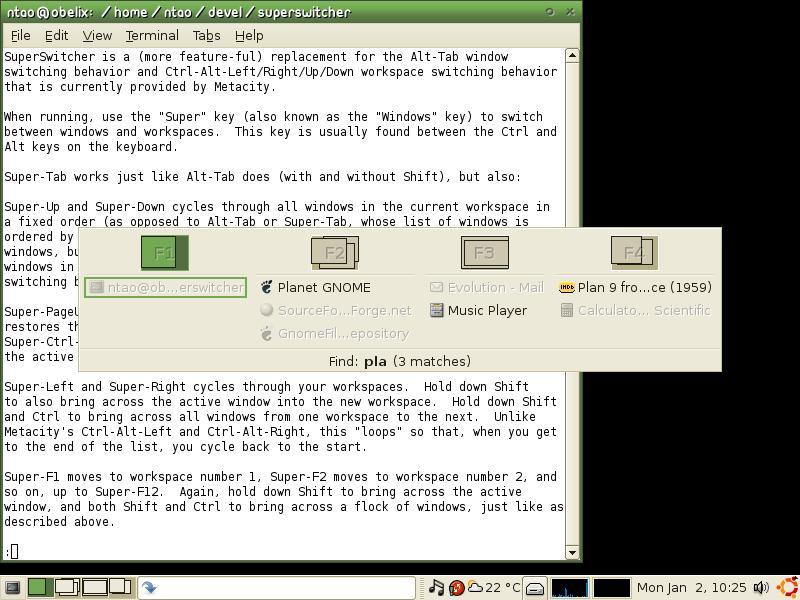

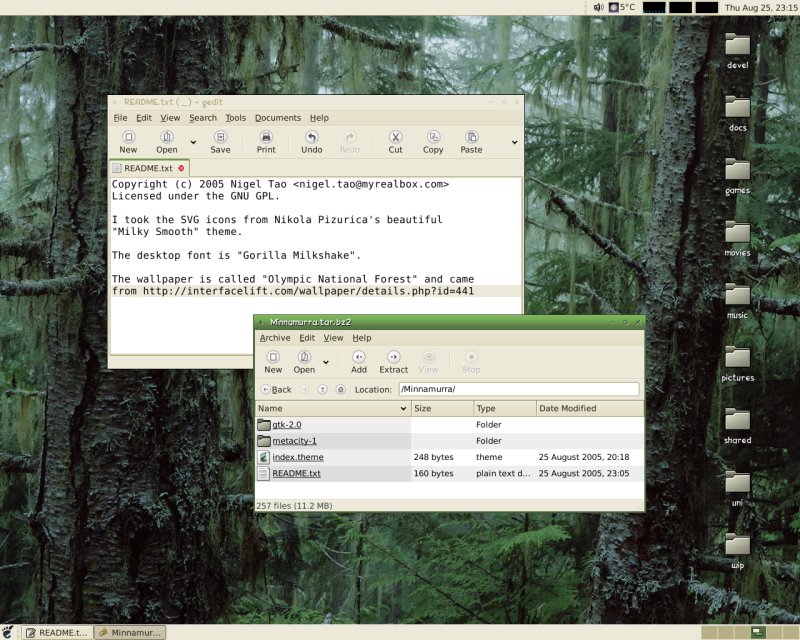
Comentarios que no se encuentran